萬盛學電腦網 >> 圖文處理 >> Photoshop教程 >> ps圖片處理 >> Photoshop制作逼真的雪景效果
Photoshop制作逼真的雪景效果
步驟 1、打開素材圖像

步驟 2、創建新圖層並用黑色填充,濾鏡 >> 雜色 >> 添加雜色,數量150,高斯分布,單色。
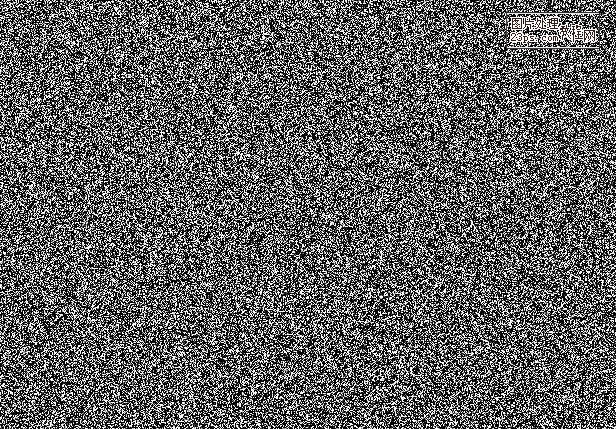
步驟 3、濾鏡 >> 模糊 >> 進一步模糊,圖像 >> 調整 >> 色階,屬性值分別設為162,1,204。
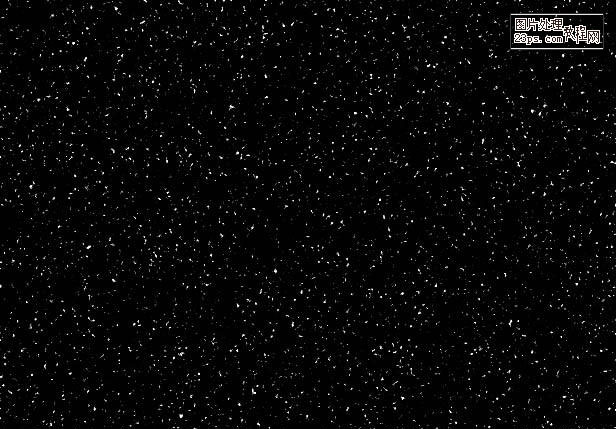
步驟 4、將圖層混合模式設為“濾色”。

步驟 5、濾鏡 >> 模糊 >> 動感模糊,角度-65,距離3

步驟 6、復制雪花層,編輯 >> 變換 >> 旋轉180度,濾鏡 >> 像素化 >> 晶格化,單元格大小4

步驟 7、濾鏡 >>模糊 >> 動感模糊,角度-65,距離6。

步驟 8、先合並雪花層(Ctrl + E),再復制圖層(Ctrl + J),將頂層的雪花層不透明度設為40%。

注:更多精彩教程請關注三聯photoshop教程欄目,三聯PS群:182958314歡迎你的加入
ps圖片處理排行
軟件知識推薦
相關文章
圖片文章
copyright © 萬盛學電腦網 all rights reserved



